单片机烧写程序说明.docx
单片机程序烧录方法

单片机程序烧录方法
单片机程序烧录方法通常有以下几种:
1. ISP(In-System Programming)烧录法:使用一根数据线将电脑与单片机相连,通过编程软件将程序下载到单片机中。
这种方法适用于支持ISP烧录的单片机,如AVR系列、STC系列等。
2. ICSP(In-Circuit Serial Programming)烧录法:将单片机取下,使用专用的编程器将程序下载到单片机中,再将单片机插回电路板。
这种方法适用于不支持ISP烧录的单片机,如PIC系列。
3. 载波烧录法:将单片机放在载波上,通过载波烧录机将程序下载到单片机中。
这种方法适用于大批量生产中的单片机烧录。
需要注意的是,不同类型的单片机使用的烧录方法可能不同,而且不同型号的单片机可能需要不同的烧录软件和编程器。
在进行单片机程序烧录之前,需要了解所使用单片机的烧录方法和要使用的烧录工具,以确保正确地烧录程序到单片机中。
FUJITSU 95F212K单片机烧录指引

一、 烧录工具 1. 烧写器: MB2146-08-E (MB95200 BGM ADAPTOR )
2. 适配器:CNV-SOP20简易适配板
3. PC 电脑一台
二、 烧录软件版本信息
MB95F200series USB Programmer
三、 烧录方法:
1. 确认防静电手环接地良好后,戴上防静电手环。
2. 启动PC 电脑,将烧写器一端用USB 线连到电脑上,另一端接到适配器上(如图一)。
图一
3. 将单片机卡于烧写座上,第一脚对齐于烧写座上的白点,并将电源开关打到“ON ”位
置,适配板上方的LED 灯点亮;
4. 点击桌面上图标,打开烧录窗口,如图二。
图二
5. 选择“Target Microcontrol ”为“MB95F212H/K ”,点击“OPEN ”按钮,打开选择窗
口,根据《芯片拷贝申请记录表》上的要求选择要烧录的文件,并按“确认”键。
6. 点击按扭,开始烧写。
如果烧写正确,将如图三所示。
图三
7. 如烧录错误,则出现如下错误画面,根据不同的故障原因,“ERROR ”值会有所不同(如
图四)。
图四
8. 烧录完成后,关掉电源开关,取下单片机,将烧录OK 的单片机放于指定位置,并打
点标记。
不合格品可以重新烧写。
9. 打开电源开关,将单片机下在确放于烧写座上,直接点击
,开始下一轮烧写。
注意事项:每个单片机烧写完成后,烧写器必须重新上电,方可开始下一轮烧写。
四、 相关文件及表单
1. 《芯片拷贝申请记录表》。
Keil安装破解及51单片机烧写程序说明

Step 1:Keil软件的安装
1.选中文件夹中的C51V900安装程序并打开,如图:
2.在安装对话框里一直选择Next,直到Finish完成Keil的安装。
Step 2: 安装USB转串口线的驱动程序的安装
1. 选中并打开文件夹中的HL-340安装程序
2.点击INSTALL即可自动完成安装
Step 3:Keil工程的建立
1. 打开桌面上的Keil图标,建立一个新工程单击【Project】菜单中的【New μVision
Project】,如下图:
production and non-production areas and non-production areas and water sources are on a chicken farm in the wind, net road and dirt road separating uncrossed, dung farm is located in the field is downwind, brood care and adult care homes apart, brood care in chicken farms of the upper hand to the 6. Understand the poultry epidemic situation on the ground, trying to avoid the endemic or outbreaks have occurred in area 7. Avoid contaminated areas of the city, take appropriate environmental measures to minimize pollution to the environment, building the second design 1. chicken coop construction General requirements (1) to meet the needs of the broiler (2) left room for technological transformation, ease of reproduction. Construction, and energy savings funds (3) meet GA requirements in chicken farm 2, chicken coop chicken coop building type of the construction of closed-end and open-end, closed henhouse four-week window, using artificial light, mechanical ventilation for energy Coop, microclimate environment is easy to control and easy to manage. Windows that open sheds sheds are used outside of natural resource and energy saving the hen house. General no power ventilation, sufficient artificial lighting is used. Disadvantages are subject to external influence. Design of building structure is built on chicken the best environment of rational index and building cost index based on both, mainly related to the hen house ventilation, warmth,cooling, water supply and drainage, lighting and other factors. 3, ventilation air is designed to exclude as much as possible residential air pollution: the introduction of fresh
51单片机烧写程序说明

精心整理
Step1:Keil 软件的安装
1.选中文件夹中的C51V900安装程序并打开,如图:
2.在安装对话框里一直选择Next ,直到Finish 完成Keil 的安装。
Step2:安装USB 转串口线的驱动程序的安装
1. 选中并打开文件夹中的HL-340安装程序
2.点击1. 】,2.
3. 选择单片机型号:打开Atmel
目录,选择子目录下的AT89C52,点击OK ,在弹出的新对话框中选择否(N )。
4. 单击【File 】菜单中的【New 】菜单项,或者Ctrl+N 可新建一个文件Text1
,单
击工具栏的图标或者Ctrl+S ,在弹出的保存对话框输入文件名,注意必须在文件名后加上
“.c”作为保存的文件类型(例如shuangshuangbang.c),然后保存。
5.
6.
7.
8.OK】,8.Keil
1.用USB
2.
口”
1.
2.
的位置找到以“.hex”后缀的文件,并选择打开,选择“COM”为Step4中显示的COM口(我的电脑显示的是COM3,所以我选择了COM3,但是不同电脑可能会不一样,一定要根据自己的电脑来选择),如下图:
2.最后单击【Download/下载】(单击【Download/下载】之前一定不能先让单片机通电),然后再按
下单片机的电源开关,让单片机通电,这时开始程序到单片机的下载,如下图表示程序已经成功烧写到单片机了,你只需把已经烧写程序的单片机安装到爽爽棒上即可:
3.
精心整理。
程序烧写说明

程序烧写说明OK300C根据用户选配单片机类型不同烧写程序的方式也有所不同,主要分三类:STC单片机用户烧写方法,并口ISP下载器烧写方法,USB接口ISP下载器烧写方法。
下面将详细介绍烧写程序的方法。
一、 STC单片机用户烧写方法启动下载软件,首次设置时只需注意芯片的选择,在左上角下拉框中选择STC89C52RC,一般的台式机大多只有一个串口,所以COM栏就选择COM1,如果使用别的串口那就选择相应的串口号,其它全部使用默认,不明白时最好不要乱改,不然可能会把芯片锁死,以后就用不了了。
总体设置如下图:点击软件界面上的Open File 打开对话框,将*.hex或者*.bin文件选择,选择好后点击Open 。
要先把实验板上的电源关掉,因为STC的单片机内有引导码,在上电的时候会与计算机自动通讯,检测是否要执行下载命令,所以要等点完下载命令后再给单片机上电。
然后点击如图中的Download/下载钮,接着按下实验板上电源给单片机上电若出现上述图片,则说明已经给单片机成功下载了程序,并且已经加密。
二、 并口ISP下载器烧写方法将ISP下载器插在主板的ISP口处。
确认板上JP1三个跳线都断开,连接好电源线,打开电源。
打开下载软件MuCodeISP,以下载AT89S52为例,选择89S5X,选择89s52,如下图然后加载要烧录的程序点击File菜单下的openflash,出现如下对话框选择要烧录的文件,这里是*.hex文件烧录,点击下图中的Program按钮就可以把程序下载到单片机A VR单片机的程序烧录过程也是一样的。
不过烧录51和A VR单片机切换时,要注意不要忘记进行51/avr单片机选择键的操作。
三、 USB接口ISP下载器烧写方法选配USB接口isp下载器的用户,使用的烧写软件是A VRSTUDIO。
首先要安装好该软件,安装方法和安装普通软件一样。
可以用AVR Studio的4.13或更高版本控制STK500/AVRISP,选择STK500 or AVRISP和Auto或者具体的COM?端口进行联机,点击avr studio主窗口中的图标前面标有Con的那个图标,然后按下图选择即可进行STK500或者JTAG的联机,由于avr studio会记忆用户使用的设备是STK500ISP还是JTAG并且同时会记忆用户使用的COM号,如果下次和上次使用的是相同的设备并且没有更换COM口,那么下次使用的时候直接点击右边标有AVR的那个图标就可以快速进入联机状态;如果下次和上次使用了不同的设备或不同的COM口请使用Con图标进行联机。
AT89单片机烧写使用说明

AT89单片机烧写软件使用说明请注意:这是烧写AT系列的单片机说明,如果你要烧写STC系列单片机,请参考另外一个说明。
首先:确认编程器板上的红色拨码开关,4位应该全部断开状态(出厂默认设置)。
第二:把编程器的两个接口都接到电脑上。
可以看见红灯亮(如果不亮,请检查)第三:接着安装软件“AT89单片机烧写软件”,本软件支持Win9x/me/2000/XP,标准Window 操作界面。
安装软件后,回到桌面,运行其中的Easy 51Pro程序即可。
第四、软件使用程序启动后,会自动检测硬件及连接,状态框中显示“就绪”字样,表示编程器连接和设置均正常。
否则请检查硬件连接和端口设置。
可以按照下面设置端口,这里的端口一定要和你所连接的COM口对应。
(别的参数不要改变)意,如果编程器上的红灯亮了,表示芯片方向放置正确;否则请检查方向是否反了!!!)芯片放好后,就可以对芯片进行读写操作了,读写操作按下面的步骤进行:1、程序运行,请先选择器件(点下选框),再点检测,运气好的话可以检测到器件。
如果运气不好,可能检测不到器件,原因可能是●您的单片机特征字有点问题,可能性95%(只是有问题,并没有说坏)●编程器有问题,可能性5%检测不到也没关系,可以忽略这个功能。
请直接按照下面的说明操作,对芯片擦除、读、校验等操作。
2、用“打开文件”选择打开要编写的.HEX和.BIN文件3、用“保存文件”可以保存读出来的文件4、用“擦除器件”擦除芯片5、用“写器件”编程6、用“读器件”读取芯片中的程序,加密的读不出来7、用“校验数据”检查编程的正确与否8、用“自动完成”自动执行以上各步骤9、用“加密”选择加密的级数。
51单片机烧写程序说明

Step 1: Keil 软件的安装1•选中文件夹中的 C51V900安装程序并打开,如图:QE C SIY™/flHL340门 JwjCifinfll 蚤聞下載2•在安装对话框里一直选择 Next ,直到Finish 完成Keil 的安装。
Step 2:安装USB 转串口线的驱动程 序的安装1.选中并打开文件夹中的 HL-340安装程序生稈序下養2•点击INSTALL 即可自动完成安装Step 3: Keil 工程的建立1.打开桌面上的 Keil 图标.,建立一个新工程单击 【Project 】菜单中的【New 卩VisionProject】,如下图:选择工程保存的位置,建议最好新建一个文件夹用来保存此工程文件,方便以后管理。
3.选择单片机型号:打开 Atmel ^^XS 目录,选择子目录下的AT89C52,点击0K,在弹出的新对话框中选择否(N )。
2. U :迫看下棊*奇乐Prcject►计其机► DATA (Esj • mine ►爭匿3:斗突仏N 他屋(Cr)j mg ir-1」DATA (E )L-i, BACKUP (F :)sht|Ang5h|flf*g|bBBg v |l^■ “匚囲昂凹CC)二 j TOCHi(D4j D*1A dBMKW 的 .KI NSTON (HI * *5. 回到编辑界面,单击【Target 】前面的“ +”号,然后在【Source Group 1】选项上单"oOSEtjC51Diti b»«—U H Ddei d&d Li mb (1X511 hsieM H 6LSI 厂 ExtAs-icnrtJa 曲嗨 1 '| i^tc^d cf A3'Cvt^riptan:^T&&C51E52 .\r45C51C2 .^rS9CS1lC2 AT3SCE1IE2 AT53C51R3Z AT5SC51RS AT«C 创片餐 AFMCSIIRO2 V«SC51R^2 VB^SISMDI ■T35C51SND2F L II^' S:etis 24MHz corrrelh- wtr 1.0 Lines3 TimmAZflijrtwi, ¥ lm>rn4H/2 Pnwty Lev*k UAfi'?iojid- M^mu> j)cx 8K Svte ; FI JS I I Mti iiur.,12$球曲OrMip 卍W4. 单击【File 】菜单中的【NeM 菜单项,或者Ctrl+N 可新建一个文件 Textl□ TfrJrtl单击工具栏的图标或者Ctrl+S ,在弹出的保存对话框输入文件名,注意必须在文件名后加上“ .C ”作为保存的文件类型(例如shuangshuangbang.c ),然后保存。
4 烧写软件的使用方法
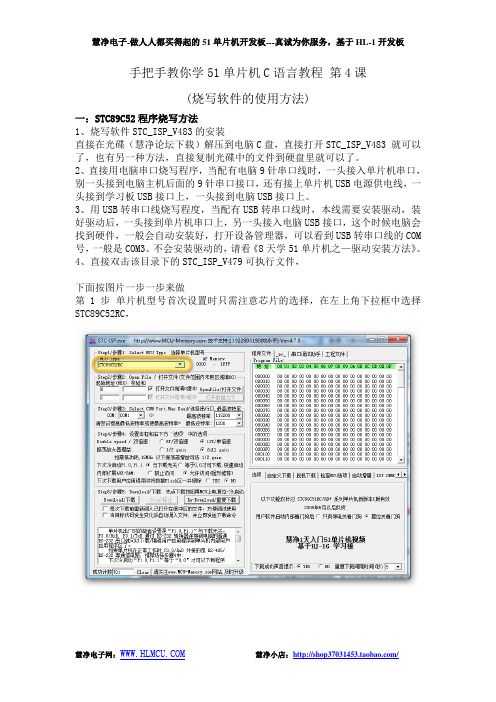
手把手教你学51单片机C语言教程第4课(烧写软件的使用方法)一:STC89C52程序烧写方法1、烧写软件STC_ISP_V483的安装直接在光碟(慧净论坛下载)解压到电脑C盘,直接打开STC_ISP_V483 就可以了,也有另一种方法,直接复制光碟中的文件到硬盘里就可以了。
2、直接用电脑串口烧写程序,当配有电脑9针串口线时,一头接入单片机串口,别一头接到电脑主机后面的9针串口接口,还有接上单片机USB电源供电线,一头接到学习板USB接口上,一头接到电脑USB接口上。
3、用USB转串口线烧写程度,当配有USB转串口线时,本线需要安装驱动,装好驱动后,一头接到单片机串口上,另一头接入电脑USB接口,这个时候电脑会找到硬件,一般会自动安装好,打开设备管理器,可以看到USB转串口线的COM 号,一般是COM3。
不会安装驱动的,请看《8天学51单片机之—驱动安装方法》。
4、直接双击该目录下的STC_ISP_V479可执行文件,下面按图片一步一步来做第1步单片机型号首次设置时只需注意芯片的选择,在左上角下拉框中选择STC89C52RC,第2步打开文件点击软件界面上的Open File 打开对话框,将HJ-1G配套源码里面的LED.hex文件选择,选择好后点击Open 。
第3步 COM口一般的台式机大多只有一个串口,所以COM栏就选择COM1,如果使用别的串口那就选择相应的串口号,USB转串口线一般是COM3。
看设备管理器处COM号是多少号,这里就用多少号。
第5步点击下载注意:在点击之前,一定要关掉单片机电源开关,点击后3秒后打开电源开关,因为STC的单片机内有引导码,在上电的时候会与计算机自动通讯,检测是否要执行下载命令,所以要等点完下载命令后再给单片机上电,然后点击如下图的Download/下载钮,接着按下实验板上电源给单片机上电。
若出现上述图片,则说明已经给单片机成功下载了程序,并且已经加密,成功下载程序后开发板上的八个流水灯中最上方那个会点亮。
使用MPLAB烧写PIC单片机程序步骤KIT3
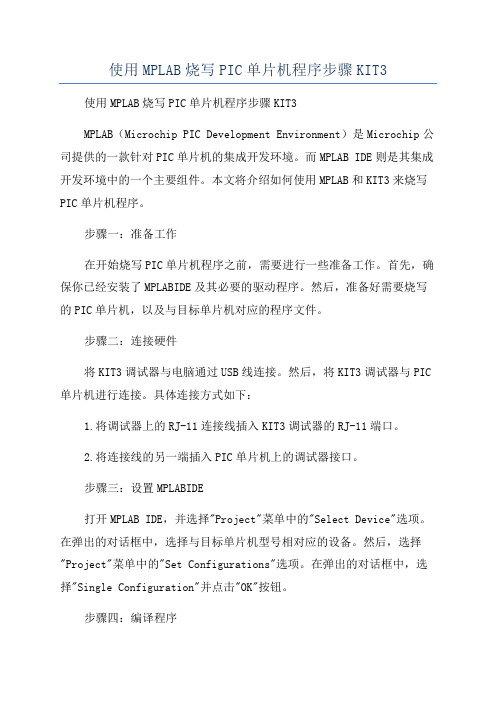
使用MPLAB烧写PIC单片机程序步骤KIT3使用MPLAB烧写PIC单片机程序步骤KIT3MPLAB(Microchip PIC Development Environment)是Microchip公司提供的一款针对PIC单片机的集成开发环境。
而MPLAB IDE则是其集成开发环境中的一个主要组件。
本文将介绍如何使用MPLAB和KIT3来烧写PIC单片机程序。
步骤一:准备工作在开始烧写PIC单片机程序之前,需要进行一些准备工作。
首先,确保你已经安装了MPLABIDE及其必要的驱动程序。
然后,准备好需要烧写的PIC单片机,以及与目标单片机对应的程序文件。
步骤二:连接硬件将KIT3调试器与电脑通过USB线连接。
然后,将KIT3调试器与PIC 单片机进行连接。
具体连接方式如下:1.将调试器上的RJ-11连接线插入KIT3调试器的RJ-11端口。
2.将连接线的另一端插入PIC单片机上的调试器接口。
步骤三:设置MPLABIDE打开MPLAB IDE,并选择"Project"菜单中的"Select Device"选项。
在弹出的对话框中,选择与目标单片机型号相对应的设备。
然后,选择"Project"菜单中的"Set Configurations"选项。
在弹出的对话框中,选择"Single Configuration"并点击"OK"按钮。
步骤四:编译程序在MPLAB IDE中,选择"File"菜单中的"New Project"选项。
在弹出的对话框中,选择"Microchip Embedded"文件夹下的"Standalone Project"模板,并点击"Next"按钮。
然后,选择目标单片机型号并点击"Next"按钮。
51单片机程序烧录教程

目录•引言•51单片机基础知识•程序烧录工具及准备•程序烧录步骤详解•程序烧录常见问题及解决方法•实例演示与操作实践引言目的和背景介绍51单片机的程序烧录方法和步骤提供详细的教程和指导,帮助读者更好地掌握51单片机的程序烧录技能教程内容概述0151单片机简介和基础知识02程序烧录前的准备工作03程序烧录步骤和注意事项04常见问题和解决方法51单片机基础知识51单片机简介•51单片机是对所有兼容Intel 8051指令系统的单片机的统称。
该系列单片机的始祖是Intel的8051单片机,后来随着Flashrom技术的发展,8051单片机取得了长足的进展,成为应用最广泛的8位单片机之一,其代表型号是ATMEL公司的AT89系列,它广泛应用于工业测控系统之中。
很多公司都有51系列的兼容机型推出,今后很长的一段时间内将占有大量市场。
0102 03中央处理器(CPU)由运算和控制逻辑组成,同时还包括中断系统和部分外部特殊功能寄存器;RAM用以存放可以读写的数据,如运算的中间结果、最终结果以及欲显示的数据;ROM用以存放程序、一些原始数据和表格;1 2 3四个8位并行I/O口,既可用作输入,也可用作输出;I/O口两个16位定时器/计数器,可对机器周期计数,也可对外部输入脉冲计数;定时器/计数器(ROM)可响应三个内部中断源和两个外部中断源的中断请求;中断系统串行口一个全双工串行通信口,用于实现单片机和其他设备之间的串行数据传送;特殊功能寄存器(SFR)21个特殊功能寄存器,用于存放相应功能部件的控制/状态字,以实现对单片机的各功能部件进行管理、控制、监视。
主电源引脚(2根)VCC(Pin40):电源输入,接+5V电源。
GND(Pin20):接地线。
XTAL1(Pin19)和XTAL2(Pin20)。
外接一个振荡器(包括外部晶振),形成振荡电路。
RST/VPD(Pin9):复位引脚。
ALE/PROG(Pin30):地址锁存允许信号。
单片机烧程序原理

单片机烧程序原理
单片机烧录程序是指将编写好的程序通过编程器写入到单片机的非易失性存储器(如闪存、EEPROM等)中的过程。
单片
机烧录程序的原理主要包括以下几个步骤:
1. 准备好编程器和单片机:编程器一般是通过USB或串口与
计算机连接,而单片机则需要与编程器连接,通常使用插座或连接线将两者连接。
2. 编写程序:在开发环境中编写好需要烧录到单片机中的程序,通常使用C语言或汇编语言编写,可以实现特定的功能。
3. 打开编程器软件:在计算机上打开相应的编程器软件,例如Keil,IAR等。
4. 配置编程器:选择对应的单片机型号并配置相应的参数,如时钟频率,接口类型等。
这些参数需要与所使用的单片机匹配,以确保正确烧录程序。
5. 连接编程器与单片机:将编程器与单片机连接,确保连接质量良好,没有接触不良或者连接错误的情况。
6. 选择烧录操作:在编程器软件中选择烧录操作,该操作通常由按钮或菜单实现。
7. 烧录程序:开始进行程序烧录,编程器软件将程序通过与单片机相连接的接口逐步写入到单片机的存储器中。
这个过程通
常包括擦除存储器、写入数据和校验等步骤,以确保烧录的完整性和正确性。
8. 烧录结果验证:烧录完成后,编程器软件会进行数据校验,检查烧录的程序是否与预期相符。
如果烧录出错,可能需要重新烧录或检查硬件连接等问题。
通过以上步骤,编程器能够将编写好的程序烧录到单片机中,使得单片机能够按照程序的逻辑实现对应的功能。
STC单片机烧写程序步骤
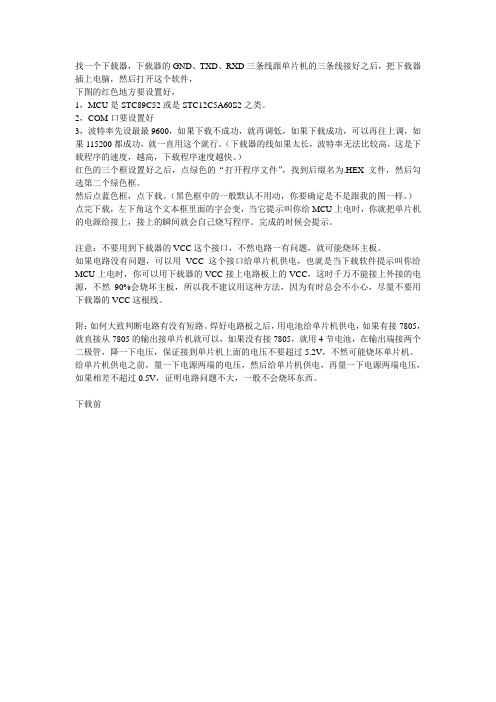
找一个下载器,下载器的GND、TXD、RXD三条线跟单片机的三条线接好之后,把下载器插上电脑,然后打开这个软件,下图的红色地方要设置好,1,MCU是STC89C52或是STC12C5A60S2之类。
2,COM口要设置好3,波特率先设最最9600,如果下载不成功,就再调低,如果下载成功,可以再往上调,如果115200都成功,就一直用这个就行。
(下载器的线如果太长,波特率无法比较高,这是下载程序的速度,越高,下载程序速度越快。
)红色的三个框设置好之后,点绿色的“打开程序文件”,找到后缀名为.HEX文件,然后勾选第二个绿色框。
然后点蓝色框,点下载。
(黑色框中的一般默认不用动,你要确定是不是跟我的图一样。
)点完下载,左下角这个文本框里面的字会变,当它提示叫你给MCU上电时,你就把单片机的电源给接上,接上的瞬间就会自己烧写程序。
完成的时候会提示。
注意:不要用到下载器的VCC这个接口,不然电路一有问题,就可能烧坏主板。
如果电路没有问题,可以用VCC这个接口给单片机供电,也就是当下载软件提示叫你给MCU上电时,你可以用下载器的VCC接上电路板上的VCC,这时千万不能接上外接的电源,不然90%会烧坏主板,所以我不建议用这种方法,因为有时总会不小心,尽量不要用下载器的VCC这根线。
附:如何大致判断电路有没有短路。
焊好电路板之后,用电池给单片机供电,如果有接7805,就直接从7805的输出接单片机就可以,如果没有接7805,就用4节电池,在输出端接两个二极管,降一下电压,保证接到单片机上面的电压不要超过5.2V,不然可能烧坏单片机。
给单片机供电之前,量一下电源两端的电压,然后给单片机供电,再量一下电源两端电压,如果相差不超过0.5V,证明电路问题不大,一般不会烧坏东西。
下载前下图是下载中下图是下载成功的界面。
飞思卡尔单片机机器码文件烧写方法

・■ Mb飞思卡尔单片机机器码文件烧写方法第一步:将飞思卡尔编程器(BDM 与需要烧写的PCB 板连接,其中BDM 中GN [引脚要与空调控制器 GNDJI 脚对准,之后将飞思卡尔编程器(BDM )的USB 接 口插上电脑。
1「J :■・1 FiL-iliDb ffl 1/ cmI iUu« Eiuur 4腥仕iK>.ml ialLvBB 1 M]・*m =・2・・ FHfcW-rH—jl 1 ■)PTJ M#1« Pj d-3Kl■ ■Lij ■iT+dr*u>^ u . j,,...口■i 仃HH ・in 唧"j litrrii*ii Farad A T4、…,"j IsrriMii KraaS ij Jl^ir 1 4J ■T M I ™」I N AWF 口L-JJ 3WTB 3au 护 3■ T 」」n-feiiM口厶」viml Aim* 1 」IQlJ ±Mrw■J 11 -rr i*mnr«lL+第二步:找到ST008-CW_MCUs_V6软件的安装目录,打开安装软件的文件夹卜]TW<i■■It It Eil2:勺第三步:打开prog文件夹第四步:在prog文件夹下打开hiwave.exe文件:-*a-一?■也D画局I︼凹刮蚓为也B.S®割庸?!寿荊即牌1st-口岂丽制可-R>齊n'n'E.﹃,﹃︑!.”? IMi LB■■ wwO□□第五步:打开 component — set connection选择完后点击OKconnection 中选择 P&E Multilink/cyclone pro第六步:打开后会看到这样一个页面,在processor 中选择HCS08在I. .-K・厂*i-wi mi H- «出貴1隹粘墨抨.;-■■■:1l-ii « “id • +r ■■Man '•I L !>JI' ii|-« Lu0 w'hUWn-J ■«■-«—I!SMJ 81- R JM-r■■- 七:T*Z »>■ FI»r--» -第七步:点击OK后会看到PEMICRO connection manager框,在PEMICROconnection manager 中点击Connect ( Reset)第八步:选择MultilinkCyclonePro —Load,要是编程器没有与电脑连接成功,会出现No communication框,若是连接成功,会显示Load executable file 框。
如何正确学习一款单片机(三)--向板子烧写程序的几种方式

如何正确学习一款单片机(三)--向板子烧写程序的几种方式
我们本文介绍几种向单片机烧写程序的常用方法。
先介绍最简单的方法,那就是用st-link下载器来下载。
st-link支持stm8和stm32的仿真和调试。
市场上有4P和20P接口两种,4P 的接口是SWIM接口,可用于stm8单片机的下载。
20P的接口是JTAG接口,用来接stm32单片机。
我们用4P接口来向stm8 CPU下载程序。
接法如下(如果大家是自己设计板子千万记得要将stm8芯片VCAP引脚串上一个2.2UF电容接地,而不能直接接地,否则下载器将识别不了单片机):
下载程序我们可以使用上篇文章介绍的IAR软件下载,在程序没错,编译通过的话,点击图示,为download下载。
其他软件也是可以的,在这小编再给大家再介绍另外一种也相当好用的烧录软件--STVP。
按照下图的1、2两个步骤,步骤1为配置型号st-link,步骤2为进行下载。
另外一种方法是通过串口进行下载(这种方法我们针对stm32来说了,因为我们当下主讲是stm8,那么对这种方法就不做细说)。
使用串口下载我们需要配置boot0和boot1两个引脚。
下载时需要配置boot0、boot1为11,下载完毕时,需要配置boot0为0,boot1任意,就可以使程序从主闪存存储器开始运行。
我们现在最常用的是CH340芯片来实现一个USB转串口下载,下图供大家参考。
最初学习,推荐大家使用最常用st-link方式下载,方便省事。
等到读者有一天能够自己设计板子了,可以添加一个CH340串口下载模块,那样使用一根USB下载线,网上找一个串口烧录软件,就可以进行下载啦。
单片机的烧写原理
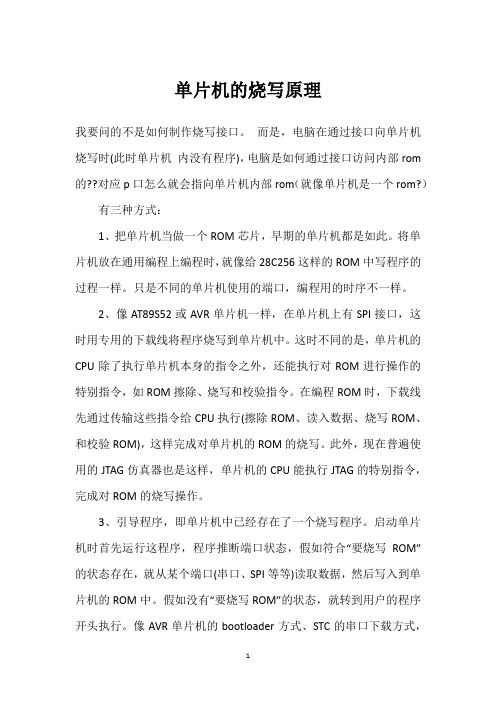
单片机的烧写原理
我要问的不是如何制作烧写接口。
而是,电脑在通过接口向单片机烧写时(此时单片机内没有程序),电脑是如何通过接口访问内部rom 的??对应p口怎么就会指向单片机内部rom(就像单片机是一个rom?)有三种方式:
1、把单片机当做一个ROM芯片,早期的单片机都是如此。
将单片机放在通用编程上编程时,就像给28C256这样的ROM中写程序的过程一样。
只是不同的单片机使用的端口,编程用的时序不一样。
2、像AT89S52或AVR单片机一样,在单片机上有SPI接口,这时用专用的下载线将程序烧写到单片机中。
这时不同的是,单片机的CPU除了执行单片机本身的指令之外,还能执行对ROM进行操作的特别指令,如ROM擦除、烧写和校验指令。
在编程ROM时,下载线先通过传输这些指令给CPU执行(擦除ROM、读入数据、烧写ROM、和校验ROM),这样完成对单片机的ROM的烧写。
此外,现在普遍使用的JTAG仿真器也是这样,单片机的CPU能执行JTAG的特别指令,完成对ROM的烧写操作。
3、引导程序,即单片机中已经存在了一个烧写程序。
启动单片机时首先运行这程序,程序推断端口状态,假如符合“要烧写ROM”的状态存在,就从某个端口(串口、SPI等等)读取数据,然后写入到单片机的ROM中。
假如没有“要烧写ROM”的状态,就转到用户的程序开头执行。
像AVR单片机的bootloader方式、STC的串口下载方式,
还有其他单片机的串口编程等等都是这样。
笙泉单片机烧写工具

Writer U1 操作步骤
笙泉MCU全系列 联系电话 13817008481 QQ 1787962975
第一步:选择MCU型号
第二步:装载客户代码
第三步:选择ISP CODE,
第四步:ISP Space必须设为1K
第五步:89系列的IC都有AUX_RAM 选项,如果用到XRAM则必须打勾,建议客户有没有用到都打勾。
第六步:按Auto键烧录软件。
第七步:信息框,这里可以看到烧录是否正确。
注意事项:
U1可以直接烧录89系列的MCU,烧录82/84系列需要Megawin提供的转接板。
Writer U2 & ISP 操作步骤
笙泉MCU全系列 联系电话 13817008481 QQ 1787962975
第一步:选择“ISP”
第二步:选择MCU型号
第三步:装载客户代码
第四步:IC 选项,主要是EN6T,客户代码是6T的就要打勾,是12T的就不用打勾。
第五步:直接烧录就要用“Update Target”
脱机烧录就要用“Update Programmer”。
注意事项:
U2可以直接烧录Megawin所有型号MCU,但不能更改MCU中的ISP Code.
芯片的硬件选项
笙泉MCU全系列 联系电话 13817008481 QQ 1787962975。
- 1、下载文档前请自行甄别文档内容的完整性,平台不提供额外的编辑、内容补充、找答案等附加服务。
- 2、"仅部分预览"的文档,不可在线预览部分如存在完整性等问题,可反馈申请退款(可完整预览的文档不适用该条件!)。
- 3、如文档侵犯您的权益,请联系客服反馈,我们会尽快为您处理(人工客服工作时间:9:00-18:30)。
Step 1:Keil 软件的安装
1.选中文件夹中的C51V900 安装程序并打开,如图:
2.在安装对话框里一直选择Next,直到 Finish 完成 Keil 的安装。
Step 2: 安装 USB 转串口线的驱动程序的安装
1. 选中并打开文件夹中的HL-340 安装程序
2.点击 INSTALL即可自动完成安装
Step 3:Keil 工程的建立
1. 打开桌面上的Keil 图标,建立一个新工程单击【Project】菜单中的【NewμVision
Project】,如下图:
2.选择工程保存的位置,建议最好新建一个文件夹用来保存此工程文件,方便以后管理。
3. 选择单片机型号:打开Atmel目录,选择子目录下的AT89C52,点击 OK,在
弹出的新对话框中选择否(N)。
4. 单击【 File 】菜单中的【 New】菜单项,或者 Ctrl+N可新建一个文件Text1,
单击工具栏的图标或者 Ctrl+S ,在弹出的保存对话框输入文件名,注意必须在文件
名后加上“ .c” 作为保存的文件类型(例如),然后保存。
5. 回到编辑界面,单击【Target 】前面的“ +”号,然后在【Source Group 1】选项上单
击右键,弹出下图所示菜单。
然后选择【 Add Files to Group ‘ Source Group1 ’】菜单项,如下图:
6. 在弹出的对话框中选中刚才保存的“”文件并单击【Add】, 再单击【 Close 】,如图:
】文7. 单击左侧【 Source Group 1 】前面的“ +”号,这时可以注意到【 Source Group 1 件夹
中多了一个子项【】, 这时源代码文件就与工程关联起来了,这时在右边的“”代码编辑
窗口把伟哥的代码复制过来即可,如图:
8.工具的【 Target Options ⋯】,打开 Output 【 OK】,完成后才会生可供下到片机的卡并【Creat Hex File
Hex 文件,如下:
】,点
8.工具的【Rebuild】,可看到状示的状(0 和
Keil工程的建立并生了可下到片机的Hex 文件,如下:
0 警告),便完成了
Step 4:COM 口的查询
1.用 USB转串口线把电脑的USB口和单片机的串口连接;
2.右键点击“我的电脑”并单击“管理”,在弹出的窗口中选择“设备管理器”,在点击右边的“端口”,可以看到USB转串口线的COM 口(如图为COM3 口),记住显示的是COM 几口,下载程序时要用到,如下图:
Step 5:Hex 文件的下载
1.打开文件夹里的“程序下载”压缩包,打开里面的程序,如图:
2.在弹出的界面中选择 MCU Type 为 STC89C52RC,单击【打开程序文件】,在你之前 Keil 保存工程的位置找到以“ .hex”后缀的文件,并选择打开,选择“ COM”为 Step 4 中显示的 COM 口(我的电脑显示的是 COM3,所以我选择了 COM3,但是不同电脑可能会不一样,一定要根据自己的电脑来选择),如下图:
2. 最后单击【 Download/ 下载】 ( 单击【 Download/ 下载】之前一定不能先让单片机通电),
然后再按下单片机的电源开关,让单片机通电,这时开始程序到单片机的下载,如下图表
示程序已经成功烧写到单片机了,你只需把已经烧写程序的单片机安装到爽爽棒上即可:。
